![]() ASP.NET 2.0 -
O controle Repeater revisitado
ASP.NET 2.0 -
O controle Repeater revisitado
Podemos dizer que o controle Repeater já é um velho conhecido nosso visto que já foi abordado nos seguintes artigos do site:
Embora este controle tenha tido a grande parte de suas funcionalidades absorvidas pelos novos controles GridView, DetailsView, e FormView na ASP.NET 2.0 vou apresentar o controle presente na nova versão por questões de compatibilidade.
O controle Repeater identificado pela tag <asp:Repeater></asp:Repeater>, exibe uma lista repetidas de itens a ele vinculados e pode ser usado para exibir registros de fonte de dados diversas. O controle esta baseado na utilização de templates que são modelos para exibição de saída usando expressões de vinculação , controles de servidor e tags XHTML que estruturam a exibição dos dados. A sub tag <ItemTemplate> é usada no interior da tag do controle com o bloco de código para renderizar os itens de dados que serão exibidos no controle.
O formato geral para o controle Repeater é dado abaixo:
<asp:Repeater id="id" Runat="Server"
DataSourceID="id">
<HeaderTemplate>
XHTML and binding expressions
</HeaderTemplate>
<ItemTemplate>
XHTML and binding expressions
</ItemTemplate>
<AlternatingItemTemplate>
XHTML and binding expressions
</AlternatingItemTemplate>
<SeparatorTemplate>
XHTML and binding expressions
</SeparatorTemplate>
<FooterTemplate>
XHTML and binding expressions
</FooterTemplate>
|
Para mostrar como podemos usar o controle abra o Visual Web Developer 2005 Express Edition ou o Visual Studio 2005 e crie um novo web site na opção File->New web site do menu com o nome de repeater1.
A seguir a partir da ToolBox, arraste e solte o controle Repeater, a partir da guia Data para o formulário Default.aspx estando no modo Design. Você verá o controle Repeater exibido conforme figura abaixo;
 |
No modo Source vamos incluir o seguinte código no interior da tag <asp:Repeater>:
| <ItemTemplate> <%#Eval("alunoID")%> <%#Eval("alunoNome")%> <%#Eval("alunoEndereco")%> <%#Eval("alunoEmail")%> </ItemTemplate> |
Este código irá exibir os itens alunoID, alunoNome, alunoNome e alunoEmail de uma fonte de dados mas para que tal ocorra devemos definir qual a fonte de dados estamos usando.
Retornando ao modo Design selecione, na guia Repeater Tasks , a opção <New data source...> em Choose Data Source;
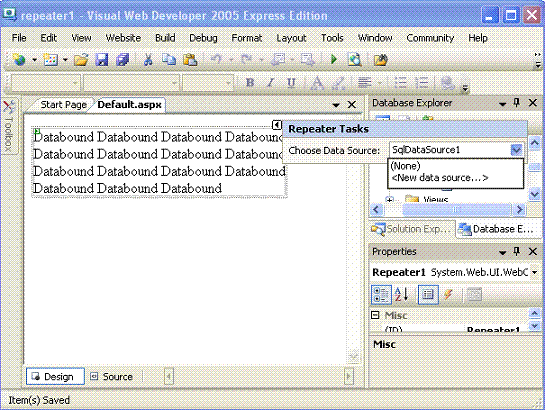
Marque a opção DataBase e aceite o nome padrão SqlDataSource1 e clique OK;
Selecione a string de conexão da sua fonte de dados ou crie uma nova conexão. No exemplo estou usando uma conexão com o banco de dados Escola.mdf.
Finalmente escolha todos os campos da tabela que deseja usar como fonte de dados;
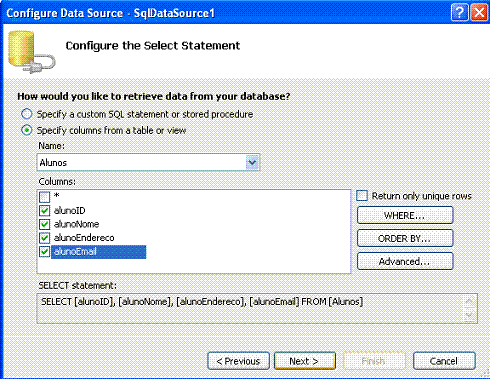 |
Ao final teremos o seguinte resultado olhando o modo Design:
 |
O código gerado pode ser visto no modo Source conforme abaixo:
|
<% @ Page Language="VB" AutoEventWireup="false" CodeFile="Default.aspx.vb" Inherits="_Default" %><! DOCTYPE html PUBLIC "-//W3C//DTD XHTML 1.0 Transitional//EN" "http://www.w3.org/TR/xhtml1/DTD/xhtml1-transitional.dtd">< html xmlns="http://www.w3.org/1999/xhtml" >< head runat="server"> <title>Repeater</title></ head>< body> <form id="form1" runat="server"> <div> <asp:Repeater ID="Repeater1" runat="server" DataSourceID="SqlDataSource1"> <ItemTemplate><% #Eval("alunoID")%><% #Eval("alunoNome")%><% #Eval("alunoEndereco")%><% #Eval("alunoEmail")%> </ItemTemplate> </asp:Repeater> <asp:SqlDataSource ID="SqlDataSource1" runat="server" ConnectionString="<%$ ConnectionStrings:EscolaConnectionString %>"SelectCommand="SELECT [alunoID], [alunoNome], [alunoEndereco], [AlunoEmail] FROM [Alunos]"> </asp:SqlDataSource> </div> </form> </ body></ html> |
E o resultado da execução da página será o seguinte:
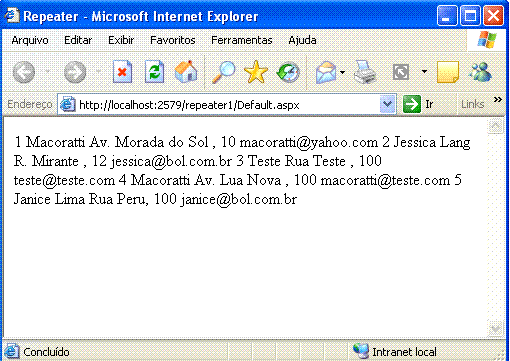
Vamos dar uma arrumada nesta
apresentação !!!!
![]()
Para isso basta incluir uma tabela e inserir cada item em uma célula da tabela. Para isto vou usar as tags:
<HeaderTemplate>
<FooterTemplate>
Nota: A tag <AlternatingTemplate> pode ser usada para aplicar efeitos especiais no controle e a tag <SeparatorTemplate> pode ser usada para efetuar marcações nos itens exibidos.
Veja abaixo o código usando as novas tags com a inclusão do objeto Table HTML:
|
< body> <form id="form1" runat="server"> <div> <asp:Repeater ID="Repeater1" runat="server" DataSourceID="SqlDataSource1"> <HeaderTemplate><table width="400" border="1"> <tr> <th>Codigo</th> <th>Nome</th> <th>Endereco</th> <th>Email></th> </tr> </HeaderTemplate> <ItemTemplate> <tr> <td><%#Eval("alunoID")%></td> <td><%#Eval("alunoNome")%></td> <td><%#Eval("alunoEndereco")%></td> <td><%#Eval("alunoEmail")%></td> </tr> </ItemTemplate> <FooterTemplate> </table> </FooterTemplate> </asp:Repeater> <asp:SqlDataSource ID="SqlDataSource1" runat="server" ConnectionString="<%$ ConnectionStrings:EscolaConnectionString %>" SelectCommand="SELECT [alunoID], [alunoNome], [alunoEndereco], [AlunoEmail] FROM [Alunos]"> </asp:SqlDataSource> </div> </form> </ body>
|
O resultado da exibição da página agora é o seguinte :
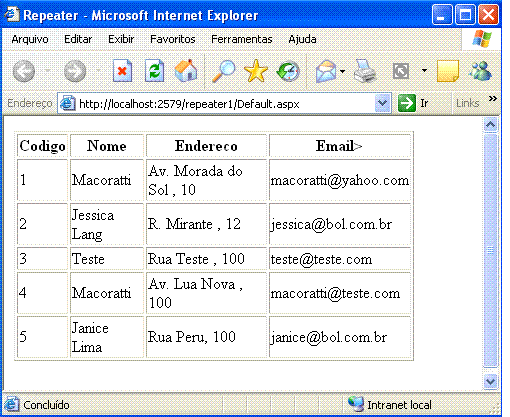
No código Eval é usado para retornar os valores da fonte de dados. Poderíamos ter usado também a seguinte sintaxe: Container.DataItem
| <ItemTemplate> <tr> <td><%#Container.DataItem("alunoID")%></td> <td><%#Container.DataItem("alunoNome")%></td> <td><%#Container.DataItem("alunoEndereco")%></td> <td><%#Container.DataItem("alunoEmail")%></td> </tr> </ItemTemplate> |
Podemos também vincular a saída a controles de servidor e assim poder usar as propriedades de estilos destes controles. Desta forma poderíamos usar o controle Label para exibir os itens usando algumas propriedades do controle como cor de fundo e fonte:
| <ItemTemplate> <tr> <td><asp:Label Text='<%#Container.DataItem("alunoID")%>' BackColor="Aqua" Font-Bold Runat="Server"/></td> <td><asp:Label Text='<%#Container.DataItem("alunoNome")%>' BackColor="Beige" Runat="Server"/></td> <td><asp:Label Text='<%#Container.DataItem("alunoEndereco")%>' BackColor="Beige" Runat="Server"/></td> <td><asp:Label Text='<%#Container.DataItem("alunoEmail")%>' BackColor="Beige" Runat="Server"/></td> </tr> </ItemTemplate> |
A formatação também poderia ser aplicada. Supondo que tivéssemos um item chamado valor poderíamos usar a seguinte sintaxe:
<asp:Label Text='<%#
String.Format("{0:C}", Eval("Valor")) %>'
Para aplicarmos um efeito zebrado na tabela usando a tag <AlternatingtItemTemplate> incluiríamos o seguinte trecho de código após a tag <ItemTemplate>:
| <AlternatingItemTemplate> <tr style="background-color:#A0A0A0; color:#FFFFFF"> <td><asp:Label ID="Label1" Text='<%# Eval("alunoID") %>' Runat="Server"/></td> <td><asp:Label ID="Label2" Text='<%# Eval("alunoNome") %>' Runat="Server"/></td> <td><asp:Label ID="Label6" Text='<%# Eval("alunoEndereco") %>' Runat="Server"/></td> <td><asp:Label ID="Label7" Text='<%# Eval("alunoEmail") %>' Runat="Server"/></td> </tr> </AlternatingItemTemplate> |
O resultado obtido seria o seguinte:
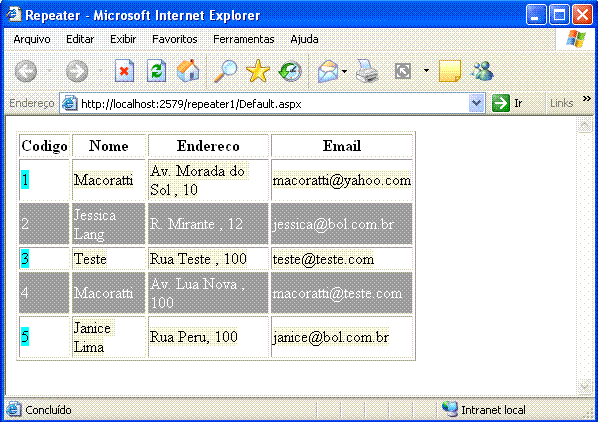
Pegue o código completo usado
neste artigo aqui: ![]() repeater1.zip
repeater1.zip
Se você percebeu pouca coisa , ou quase nada , mudou para o controle Repeater na ASP.NET 2.0.
Aguardo você no próximo
artigo ASP.NET ...
![]()
José Carlos Macoratti